基板外形をインポートするには
構成部品以外の基板を、穴および適用/除外領域とともに部品としてインポートするには、次の操作を実行します。
|
|
ECAD のインポートでは、「スケッチャー修正」(Sketcher Fix) から実行していないかぎり、寸法のない断面 (再生されない断面) が生成されます。
|
基板外形 IDF ファイルのインポート
1. > の順にクリックします。「ファイルを開く」(File Open) ダイアログボックスが開きます。
2. 「タイプ」(Type) リストから「ECAD IDF」 (*.emn) を選択します。
3. 選択可能なファイルのリストから、インポートする ECAD 基板外形ファイルを選択します。
4. 「インポート」(Import) をクリックします。「新規モデルインポート」(Import New Model) ダイアログボックスが開きます。「タイプ」(Type) の「部品」(Part) チェックボックスがデフォルトでオンになります。
5. 「ファイル名」(File Name) ボックスで、デフォルトの名前をそのまま使用するか、新しい部品名を入力します。
6. 「OK」をクリックします。選択したファイルが IDF 3.0 または 2.0 のファイルである場合、「ECAD 入力 - 基板」(ECAD Input - Board) ダイアログボックスが開きます。
「ECAD 入力 - 基盤」(ECAD Input - Board) ダイアログボックスの「穴の処理」(Hole handling) のオプションは、IDF バージョン 2.0 または 3.0 のファイルに保存された基板外形の場合にのみ設定できます。これらのオプションを使用することで、穴のカテゴリ、基板の部品との関係、および穴の直径に基づいて、穴を選択的にインポート (除外) できます。 |
インポートファイルには基板とすべての部品のデータが含まれていますが、「ECAD 入力 - 基板」(Ecad Input - Board) ダイアログボックスの「インポートリスト」(Import List) には 1 つの部品タイプだけ、つまり基板の名前と高さが表示されます。
基板を部品としてインポートしてから、基本部品としてこの基板を使用してアセンブリを作成します。次に、ほかの構成部品をアセンブリにインポートできます。
7. スケッチャーで基板を編集するには、「ECAD 入力 - 基板」(Ecad Input - Board) ダイアログボックスの「スケッチャーで外形を編集」(Edit outline in Sketcher) で「はい」(Yes) をクリックします。
8. 使用可能なテンプレートからテンプレートを選択するには、「デフォルトテンプレートを使用」(Use Default Template) チェックボックスをオフにします。このチェックボックスはデフォルトでオンになっています。基板から新しい部品が作成されます。パネルファイルを参照する場合、パネルを使用して部品が作成されます。
テンプレートはTemplate_ecadasmコンフィギュレーションオプションを使用して設定できます。
基板にドリル穴の情報が含まれている場合、「穴インポート」(Hole Import) リストに穴の情報が表示されます。デフォルトで、「ピン」(PIN) を除くすべての穴タイプが選択されます。
9. 必要に応じて、「ピン」(PIN) チェックボックスをクリックします。
10. 必要に応じて、「ログウィンドウを開く」(Open Log Window) をクリックして、インポート操作の詳細を確認します。
11. 「OK」をクリックします。データが部品としてインポートされます。
◦ 基準 ECAD_DEFAULT に座標系が作成されます。
◦ Z 軸の方向は下から上です。
基板の座標系にデフォルト名を指定するには、コンフィギュレーションオプション ecad_board_csys_def_name を使用します。この部品でアセンブリを作成します。 > を使用して、同じ入力ファイルから部品を追加します。
次の図に、基板の底面で (0,0,0) という座標を持つ ECAD_DEFAULT 座標系を示します。Z 軸の正方向は下から上です。
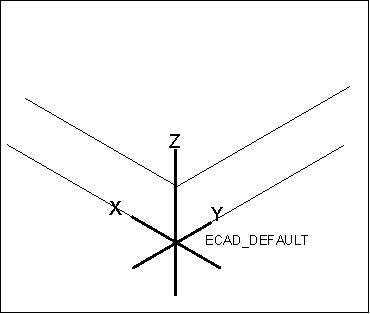
基板外形 IDX ファイルのインポート
1. > の順にクリックします。「ファイルを開く」(File Open) ダイアログボックスが開きます。
2. 「タイプ」(Type) リストから「EDMD ((*.idx))」を選択します。
3. 選択可能なファイルのリストから、インポートする ECAD 基板外形ファイルを選択します。
4. 「インポート」(Import) をクリックします。「新規モデルインポート」(Import New Model) ダイアログボックスが開きます。
5. 「ファイル名」(File Name) ボックスで、デフォルトの名前をそのまま使用するか、新しい部品名を入力します。
6. デフォルトテンプレートを使用するには、「デフォルトテンプレートを使用」(Use Default Template) チェックボックスをオンにします。
7. 「OK」をクリックします。「穴の処理」(Holes Handling) ダイアログボックスが開きます。
8. 穴タイプの「作成方法」(Creation method) セルをクリックし、作成または除外する穴タイプを選択します。
9. 「OK」をクリックします。アセンブリ内で基板部品が開きます。
 「開く」(Open)
「開く」(Open)